
Днес Skype несъмнено е най-известното приложение за видео разговори в света. Много потребители по света го използват често, особено след блокирането на пандемията, когато използването му стана широко разпространено почти навсякъде по света. Все още обаче има хора, които никога не са използвали това приложение и се чудят как работи Skype. Ще го обясним в тази публикация.
Това, което ще видим, по доста подробен начин, е как да инсталирате, конфигурирате и накрая да използвате Skype. Така ще се научим да се възползваме напълно от този интересен и практичен безплатен софтуер.
Защо да използвам Skype?

Освен предимствата му, има убедителна причина да решите да използвате Skype: това е така софтуер, използван от милиони хора и хиляди компании по целия свят. Чрез него се осъществяват безброй комуникации чрез разговори и видео разговори, както индивидуални, така и групови. Също така се изпращат и получават милиони незабавни съобщения и се споделят всякакви файлове.
И всичко (това е втората убедителна причина) напълно безплатно. Използването му е много просто, както ще ви покажем по-късно. Нека да видим как Skype работи от нашия мобилен телефон, компютър или таблет.
В допълнение, платената версия (напълно незадължителна) предлага други интересни услуги, особено в професионалната сфера. Има различни самолети които се адаптират към нуждите на всички потребители.
Как да изтеглите и инсталирате Skype
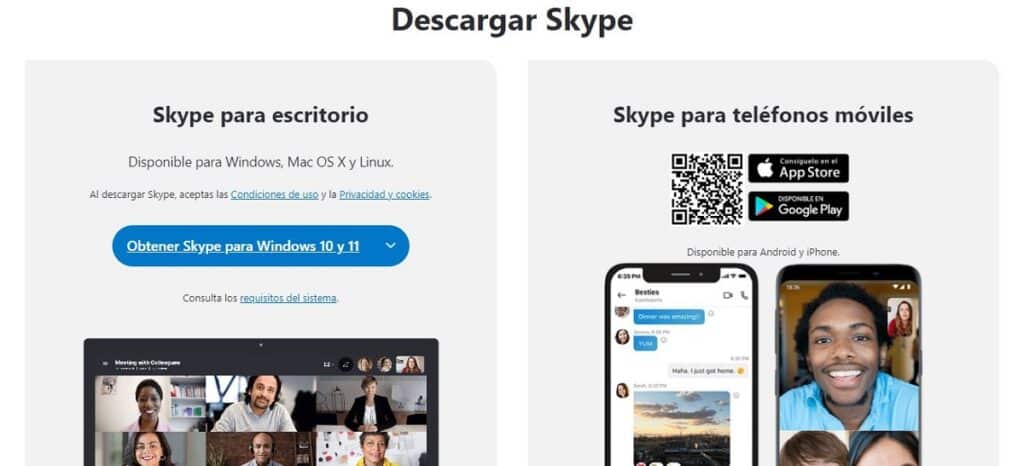
Логично, първата стъпка, за да започнете да използвате Skype, е изтеглете софтуера на нашето устройство. Ако сме проверили, че не е инсталиран по подразбиране на нашия компютър, ще отидем на официален уебсайт, където ще намерим тези две опции:
- Изтеглете Skype за компютър.
- Изтеглете Skype за мобилни телефони.
След изтеглянето продължаваме към стартирайте инсталацията просто следвайте инструкциите, предоставени от съветника. Процесът ще отнеме няколко минути. Освен всичко друго, ще бъдем попитани дали искаме също да инсталираме плъгина, за да извършваме повиквания директно от браузъра, както и да използваме Bing като търсачка по подразбиране и да имаме MSN като начална страница. Разбира се, ние сме свободни да избираме каквото искаме.
Първият път, когато отворим Skype, ще трябва да изберем между две опции:
- Въведете потребителско име за да влезем с нашия собствен Skype акаунт
- Използвайте нашия акаунт в Microsoft, ако имаме такъв.
Тук също ще имаме възможност да изберете нашата държава, което ще видят останалите потребители, свързани с нас. Тези състояния са: Онлайн, Навън, Зает, Невидим и Офлайн.
Намери приятели
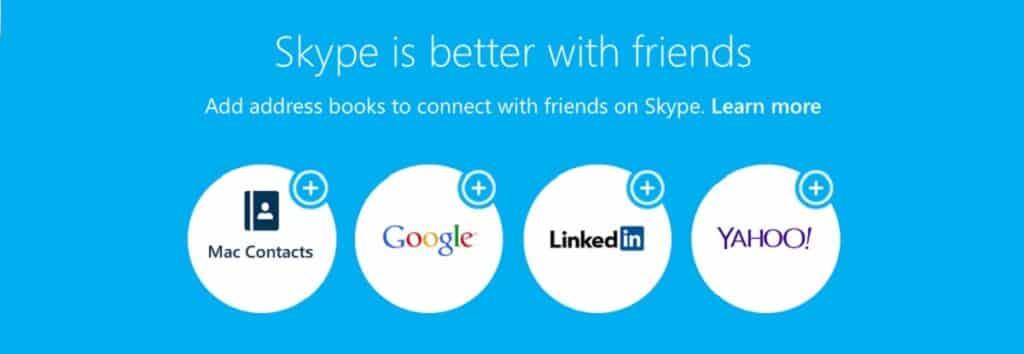
Когато влезем за първи път в акаунта си, Skype ще ни попита дали искаме импортирайте контакти от нашия акаунт в Microsoft. Най-доброто нещо е да отговорите с да, по този начин избягваме работата по добавянето им ръчно.
За да добавим други контакти, които не са в този списък, ще използваме опцията „Търсене в Skype“кутия, която ще намерим в горния ляв ъгъл на екрана. Търсенето може да се извърши с помощта на истинското име на лицето, Skype име или имейл адрес.
Оттам всеки, с когото разговаряме, ще бъде автоматично добавен към нашия списък с контакти.
Разговори и видео разговори със Skype
Skype работи с тип интернет протокол VoIP (акроним за «глас през IP» на английски, т.е. «глас през IP»). Голямото предимство на това е, че ни позволява да се обаждаме на стационарни и мобилни номера през Skype. Разбира се, те са платени разговори.
От друга страна, в случай на връзки между Skype терминали, всички разговори, съобщения и видео разговори са безплатни. Можем просто да използваме нашата собствена скорост на данни или да използваме WiFi мрежа. Трябва да се каже, че качеството на гласовите разговори в Skype е очевидно по-добро от това на разговорите в WhatsApp.
призвание

Важно: за да работят обажданията е необходимо имате съвместим микрофон и настройте слушалките си. И двете трябва да са свързани с нашето устройство и да се уверят, че са разпознати от Skype.
За да проверите дали всичко работи правилно, можете да използвате връзката „Тест аудио“ от менюто Настройки. Друг вариант е да проверите с помощта на Skype услуга "Ехо". в рамките на същото меню.
След като бъдат направени предварителните проверки, за да се обадите ще направим следното:
- Избираме контакта или лицето, с което искаме да говорим (това е същият метод като при чат).
- Кликваме върху синя икона на телефон се появява в горния десен ъгъл.
- Контактът ще се осъществи директно, стига човекът, с когото искаме да говорим, да е онлайн и да има отворен Skype.
По същия начин, за да получавате обаждания, просто трябва да натиснете синия бутон. От друга страна, ако искаме да отхвърлим комуникацията, трябва да щракнем върху червения бутон.
Видео разговори

Но без съмнение най-доброто нещо в Skype е способността да правите видео разговори. С тази функция не само ще можем да общуваме с нашите приятели, семейство и колеги по плавен и безплатен начин, но също така (благодарение на видеокамерата) ще можем да виждаме лицата им и те да ни виждат дори ако сме на хиляди хора.километри разстояние.
Първото нещо, което трябва да направите, е проверете дали нашата камера работи правилно със Skype. Същият микрофон и слушалки. За целта в иконата на менюто на трите точки отиваме в „Настройки“ и след това в „Устройство по подразбиране“, където можем да изберем нашата уеб камера в падащото меню.
След като това стане, всичко, което трябва да направите, е да изберете контакта, с когото искате да осъществите видео разговор и щракнете върху синята икона на камерата, който се показва в горния десен ъгъл на екрана. Има също възможност за започване на гласово повикване, както обяснихме по-рано, и оттам да преминете към видео повикване, като натиснете бутона на камерата.
По време на видеообаждането в долния десен ъгъл на екрана ще се покаже прозорец с нашето собствено изображение: така ще ни вижда нашият контакт.
Това е приблизително всичко, което може да се направи със Skype, прекрасен инструмент за комуникация които можем да използваме както за работа, така и за социалния си живот.
